-
 Tivi, Loa - Dàn Âm Thanh
Tivi, Loa - Dàn Âm Thanh
-
 Điều hòa nhiệt độ
Điều hòa nhiệt độ
-
 Tủ lạnh, Tủ đông, Tủ mát
Tủ lạnh, Tủ đông, Tủ mát
-
 Máy giặt, Máy sấy quần áo
Máy giặt, Máy sấy quần áo
-
 Sưởi, Quạt mát các loại
Sưởi, Quạt mát các loại
-
 Lò vi sóng, Nồi chiên
Lò vi sóng, Nồi chiên
-
 Máy lọc nước, Máy rửa bát
Máy lọc nước, Máy rửa bát
-
 Lọc không khí, Hút bụi
Lọc không khí, Hút bụi
-
 Đồ bếp, Nồi cơm, Bếp điện
Đồ bếp, Nồi cơm, Bếp điện
-
 Máy xay, ép, pha chế
Máy xay, ép, pha chế
-
 Gia dụng, dụng cụ
Gia dụng, dụng cụ
-
 Laptop, Laptop AI
Laptop, Laptop AI
-
 Điện thoại, máy tính bảng
Điện thoại, máy tính bảng
-
 PC, Màn hình, Máy in
PC, Màn hình, Máy in
-
 Phụ kiện - SP Thông Minh
Phụ kiện - SP Thông Minh
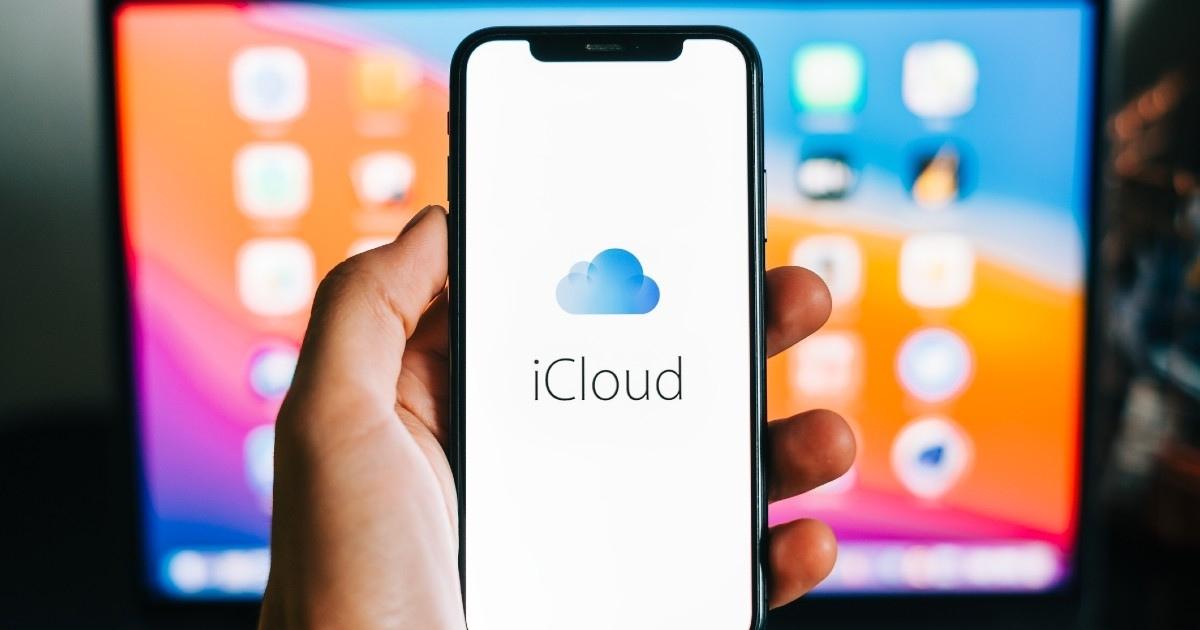
Hướng dẫn khắc phục tình trạng dung lượng iCloud báo đầy
Biên tập bởi: Trương Vân Anh
- Cập nhật ngày 15/08/2022 11:49
Bên cạnh bộ nhớ mặc định trên iPhone, Apple cũng cung cấp thêm 5GB dung lượng iCloud miễn phí để người dùng có thể lưu trữ dữ liệu trực tuyến. ICloud sẽ rất hữu ích trong trường hợp bạn đổi máy hay bị mất máy mà vẫn có thể khôi phục được dữ liệu cũ. Vậy trong trường hợp dung lượng iCloud báo đầy thì phải làm thế nào? Hãy cùng MediaMart tìm cách khắc phục qua bài viết sau đây:
1.
Kiểm tra tình trạng dung lượng iCloud
Ngoài dung lượng mặc định của máy, Apple cũng cung cấp thêm cho bạn 5GB để đồng bộ dữ liệu cá nhân: danh bạ, ảnh, ghi chú … lên bộ nhớ đám mây iCloud. Và lẽ dĩ nhiên với số lượng 5GB sẽ không bao giờ đủ để bạn có thể lưu trữ hết tất cả dữ liệu của bạn. Do vậy máy sẽ báo đầy bộ nhớ iCloud và việc đầu tiên cần làm là bạn nên phân tích dung lượng iCloud để loại bỏ bớt những dữ liệu không cần thiết.
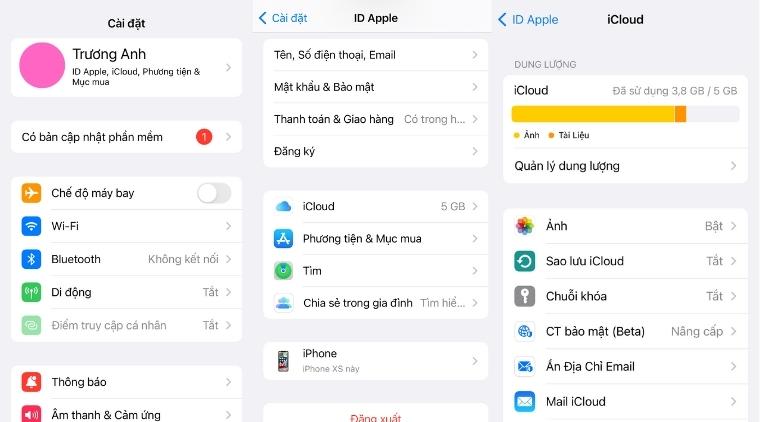
Cách thực hiện như sau:
Vào Cài đặt > ID Apple, iCloud, iTunes & Apps > chọn iCloud > tiếp tục chọn Quản lý dung lượng
Lúc này bạn sẽ thấy thông tin chi tiết về toàn bộ dung lượng iCloud mà mình đã sử dụng. Từ đó bạn có thể kiểm tra xem ứng dụng hay dữ liệu nào chiếm nhiều dung lượng nhất.
2.
Xóa các dữ liệu ứng dụng không cần thiết
Sau khi phân tích và kiểm tra tình trạng dung lượng iCloud ở mục Quản lý dung lượng. Bạn sẽ tiến hành xóa bớt những dữ liệu không dùng đến và chỉ nên giữ lại những dữ liệu quan trọng. Ngoài ra bạn cũng nên kiểm tra dung lượng trong Sao lưu để xóa bớt những dữ liệu từ iPhone hiện tại và các bản sao lưu cũ mà bạn không sử dụng
Để tiến hành xóa những dữ liệu không quan trọng, bạn thực hiện như sau:
Trong mục Quản lý dung lượng > Chọn vào Các bản Sao lưu > Tài liệu và dữ liệu > Chọn Hiển thị tất cả ứng dụng > chọn ứng dụng bạn muốn xóa > Chọn Tắt và Xóa
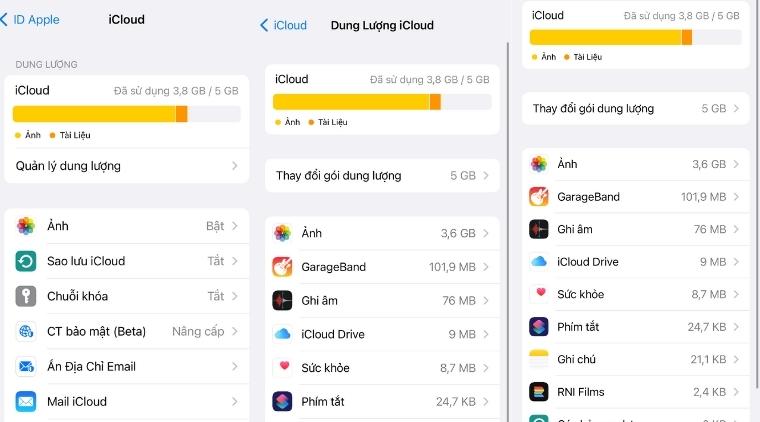
Tiếp tục thực hiện Tắt và Xóa với những ứng dụng không cần thiết được liệt kê trong danh sách
Bạn quay trở lại Cài đặt > chọn ID Apple, iCloud > chọn iCloud. Trong mục Ứng dụng sử dụng iCloud bạn tắt tính năng tự đồng bộ của 1 số ứng dụng ít sử dụng như Bản đồ, iBooks….
3.
Tắt ảnh iCloud
Ảnh luôn là ứng dụng chiếm nhiều dung lượng nhất trên bộ nhớ và bạn có thể vô hiệu hóa tính năng đồng bộ ảnh để khắc phục tình trạng iCloud đầy bộ nhớ. Tuy nhiên, nếu bạn tắt đồng bộ ảnh trên iCloud thì bạn sẽ không còn truy cập xem ảnh và video từ các thiết bị cùng ID Apple khác.
Vào Cài Đặt > chọn vào ID Apple, iCloud > chọn iCloud > Chọn vào mục Ảnh > tắt Ảnh iCloud
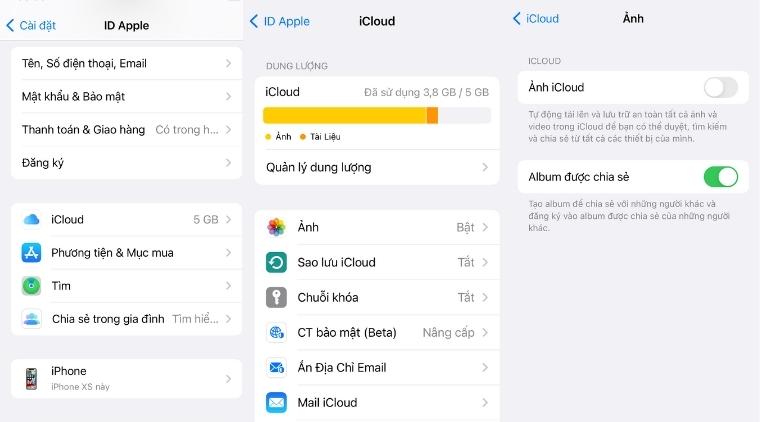
Lưu ý: nếu dữ liệu ảnh của bạn chỉ có trên iCloud mà chưa được lưu trên iPhone thì hãy tải hết xuống từ iCloud.com trước khi tắt tính năng này
4.
Tắt sao lưu ứng dụng
Bạn cũng nên tắt các bản sao lưu ứng dụng để khắc phục tình trạng bộ nhớ iCloud đầy. Cách thực hiện như sau:
Mở Cài đặt > chọn vào ID Apple, iCloud > chọn iCloud > Quản lý dung lượng > chọn Các bản sao lưu
Tiếp theo bạn lựa chọn thiết bị muốn tắt/ bật sao lưu > Tắt/ bật ở các mục ứng dụng
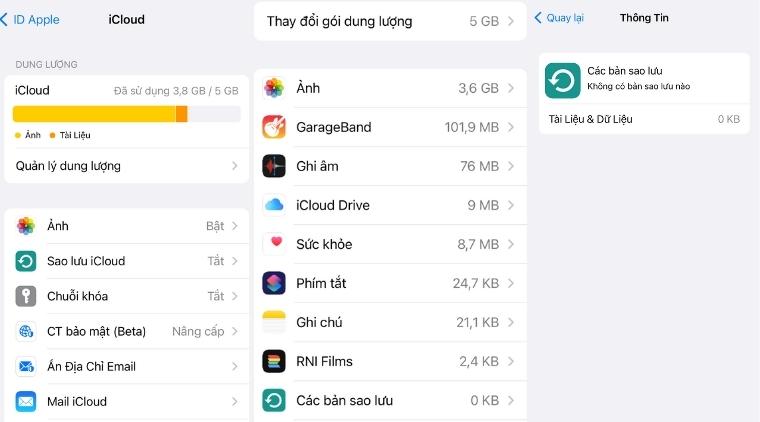
5.
Dọn dẹp icloud drive
iCloud Drive cũng tương tự như Google Drive là nơi để lưu trữ các dữ liệu: tài liệu, tệp được lưu bởi ứng dụng, tin nhắn…Và bạn có thể dọn dẹp iCloud Drive để có thêm dung lượng sử dụng.
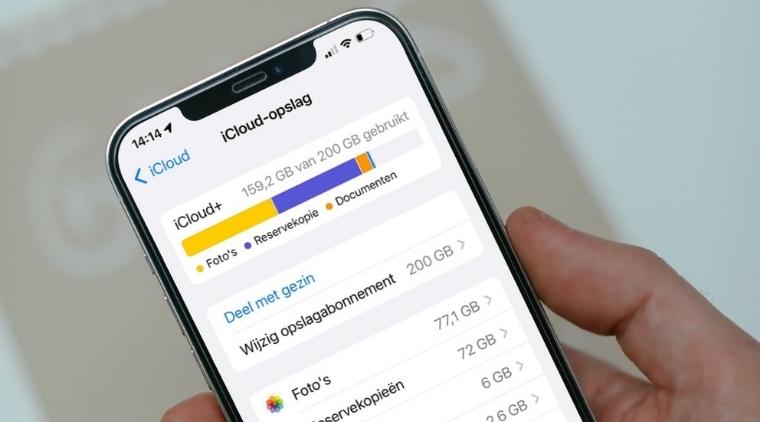
Mở Cài đặt > chọn vào ID Apple, iCloud > chọn iCloud > Quản lý dung lượng > chọn iCloud Drive
Tiếp theo tất cả các dữ liệu tệp được lưu trữ sẽ hiển thị và nếu bạn thấy tệp nào không cần thiết thì thực hiện Xóa tệp
6.
Mua thêm dung lượng iCloud
Nếu như bạn có rất nhiều dữ liệu quan trọng cần lưu trữ và những cách khắc phục trên chỉ khắc phục tạm thời. Vậy thì tốt nhất là bạn nên mua thêm dung lượng iCloud để có thêm nhiều không gian để lưu trữ
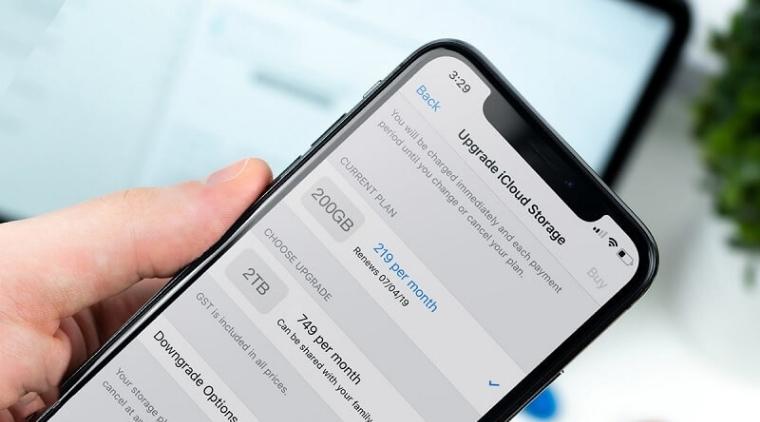
Để mua thêm dung lượng, bạn thực hiện thao tác: Mở Cài đặt > chọn vào ID Apple, iCloud > chọn iCloud > Quản lý dung lượng > chọn Thay đổi gói dung lượng > Chọn gói dữ liệu cần mua thêm và thực hiện thanh toán
7.
Sử dụng google drive để sao lưu dữ liệu
Ngoài những cách khắc phục trên, bạn cũng có thể sử dụng Google Drive để lưu trữ ảnh hay các video quan trọng nhằm tối ưu không gian lưu trữ đám mây iCloud.
Như vậy MediaMart đã hướng dẫn bạn cách khắc phục iCloud đầy. Hi vọng những thông tin trên sẽ hữu ích cho bạn trong quá trình sử dụng iPhone. Đừng quên theo dõi các tin tức công nghệ và các thủ thuật sử dụng mới nhất được cập nhật bởi MediaMart bạn nhé










